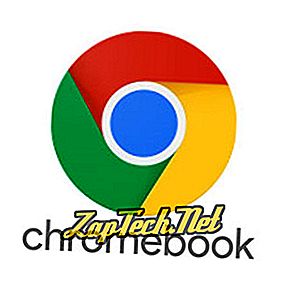
- Google Drive
- Gmail
- Kalendar Google
- Google Play
Semua aplikasi utama dalam Google Drive, termasuk Google Docs, Google Sheets, Google Slides, dan Google Drawings, berfungsi di luar talian. Mereka membenarkan pengguna untuk membuat dan mengedit dokumen, yang kemudian disegerakkan apabila sambungan Internet ditubuhkan semula. Bagaimanapun, anda mesti mendayakan ciri ini terlebih dahulu.
Nota: Untuk mendayakan fungsi luar Google Drive, anda mesti disambungkan ke Internet.
- Masuk ke akaun Google anda.
- Masukkan menu tetapan dengan menaip: drive.google.com/drive/settings ke dalam bar alamat.
- Dalam tetingkap Tetapan, di bawah tab Umum, cari bahagian Luar Talian .

- Tandakan kotak bersebelahan Menyegerakkan fail Dokumen, Helaian, Slaid & Lukisan ke komputer ini supaya anda boleh mengedit di luar talian .
Gmail
Gmail membolehkan pengguna membaca, memadam, menyusun dan membalas mesej e-mel semasa di luar talian. Walau bagaimanapun, ambil perhatian bahawa balasan e-mel anda tidak akan dihantar sehingga sambungan Internet telah ditubuhkan semula.
- Masuk ke akaun Google anda.
- Muat turun apl Offline Gmail .
- Tekan kekunci Carian (kaca pembesar) pada papan kekunci anda.
- Menu sepatutnya kelihatan serupa dengan yang di bawah.
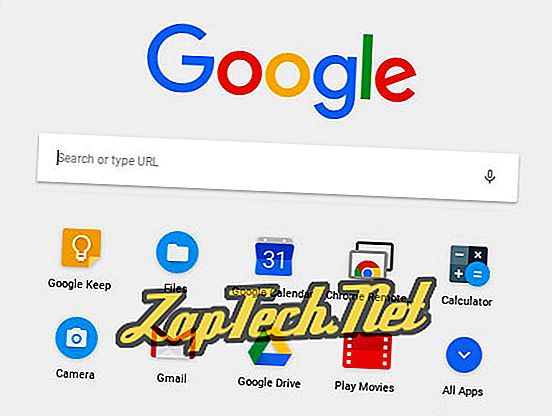

- Cari dan dwiklik kedua aplikasi luar talian Gmail (ditunjukkan betul).
- Semak bulatan di sebelah Benarkan mel luar talian, klik Teruskan .
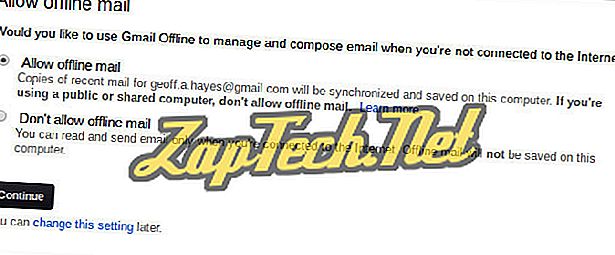
Kalendar Google
- Buka Kalendar Google.
- Berhampiran sudut kanan atas skrin, klik pada

- Dari menu lungsur turun, pilih Luar Talian .
- Dalam tetingkap yang muncul, klik Aktifkan

Google Play
Jika anda mempunyai langganan untuk Google Play, anda boleh memuat turun mana-mana muzik, filem, atau rancangan TV yang anda beli terus ke Chromebook anda, sehingga membolehkan anda menikmati di luar talian. Untuk berbuat demikian, klik




